- โปรแกรมฟรี EaseUS
- Data Recovery Wizard Free
- Todo Backup Free
- Partition Master Free
ใช้ได้กับ: คอมพิวเตอร์ Lenovo ทั้งหมด เช่น Lenovo G70, Lenovo y580, Lenovo z510, Lenovo Ideapad
Lenovo เป็นผู้ผลิตแล็ปท็อป แท็บเล็ต พีซี และอุปกรณ์อิเล็กทรอนิกส์อื่นๆ ที่มีชื่อเสียงระดับโลก ในบรรดาผลิตภัณฑ์เหล่านี้ แล็ปท็อป Lenovo ได้รับความนิยมอย่างกว้างขวาง ในสมัยก่อน แล็ปท็อปส่วนใหญ่ใช้ฮาร์ดดิสก์ในตัวเป็นดิสก์ระบบ และไม่มีเนื้อที่ดิสก์มากนัก หลังจากใช้งานมาเป็นเวลานาน ข้อมูลมีเพิ่มขึ้น และอุปกรณ์เก่าลง คอมพิวเตอร์ของคุณอาจทำงานช้า
ในกรณีนี้ ผู้ใช้จำนวนมากเลือกที่จะอัพเกรดฮาร์ดดิสก์ในคอมพิวเตอร์ Lenovo เป็น SSD หรือฮาร์ดดิสก์ที่มีความจุมากกว่าเพื่อปรับปรุงประสิทธิภาพของคอมพิวเตอร์ แทนการเปลี่ยนเครื่องคอมพิวเตอร์ใหม่
ดาวน์โหลดฟรี ซอฟต์แวร์ที่ใช้โคลนฮาร์ดดิสก์ใน Lenovo ไปยัง SSD
เป็นที่ทราบกันโดยทั่วไปว่า SSD ทำงานได้ดีกว่าฮาร์ดดิสก์มากในด้านความเร็ว, ความปลอดภัยของข้อมูล, ความน่าเชื่อถือ และระยะเวลา นอกจากนี้ เมื่อเปรียบเทียบกับฮาร์ดดิสก์แล้ว SSD มีน้ำหนักเบากว่าและใช้พื้นที่น้อยกว่า หากคุณต้องการเปลี่ยนฮาร์ดดิสก์ที่มีอยู่ในปัจจุบันเป็น SSD เพื่อเพิ่มประสิทธิภาพให้กับคอมพิวเตอร์โดยที่ไม่ต้องติดตั้งระบบปฏิบัติการและแอพพลิเคชั่น Windows ใหม่ การโคลนไดรฟ์ใน Lenovo แล็ปท็อป ด้วยมืออาชีพ ซอฟต์แวร์ที่ใช้ในการโคลน เป็นตัวเลือกที่ดีที่สุด
EaseUS Disk Copy ใช้งานง่าย และมีความสามารถในการอัพเกรดฮาร์ดไดรฟ์เก่าใน Lenovo เป็นดิสก์ใหม่ หรือจากฮาร์ดดิสก์เป็น SSD คุณสามารถใช้เครื่องมือโคลนดิสก์นี้เพื่อ:
- ย้ายระบบปฏิบัติการไปยัง SSD หรือฮาร์ดดิสก์โดยที่ไม่ต้องติดตั้งระบบปฏิบัติการและโปรแกรมต่างๆ อีก
- โคลนฮาร์ดดิสก์ใน Lenovo ไปยัง SSD ที่มีขนาดเล็กกว่า
- โคลนฮาร์ดดิสก์ใน Lenovo แล็ปท็อปไปยังฮาร์ดดิสก์ที่มีความจุมากกว่า
- สำหรับระบบปฏิบัติการ Windows สำหรับใช้งานภายหลัง
ดาวน์โหลดในตอนนี้ได้ฟรี สุดยอดโปรแกรมคัดลอกดิสก์ เพื่อเปลี่ยนฮาร์ดดิสก์ใน Lenovo
下载按钮1
วิธีโคลนฮาร์ดดิสก์ใน Lenovo ไปยัง SSD บน Windows 10/8/7
ปฏิบัติตามคำแนะนำทีละขั้นตอนข้างล่างนี้ ในการใช้ EaseUS Disk Copy โคลนฮาร์ดดิสก์ใน Lenovo แล็ปท็อป จากฮาร์ดดิสก์ไปยัง SSD หรือฮาร์ดดิสก์ใหม่ โปรแกรมที่ใช้ในการโคลนดิสก์/พาร์ทิชั่นนี้ ช่วยให้คุณสามารถ โคลนฮาร์ดดิสก์ที่มีเซกเตอร์เสีย.
สิ่งที่คุณต้องมี
- SSD ที่จะนำมาใช้โคลน
- สายเชื่อมต่อแบบ SATA เพื่อใช้ในการเชื่อมต่อ SSD เข้ากับแล็ปท็อป
- ซอฟต์แวร์ที่ใช้ในการโคลน - EaseUS Disk Copy
สิ่งที่ต้องการสำหรับ SSD
- ตรวจสอบให้แน่ใจว่าความจุของ SSD มากกว่าพื้นที่ที่ใช้บนฮาร์ดดิสก์ หากพื้นที่ที่ใช้มากกว่าพื้นที่ทั้งหมดของ SSD ขอแนะนำให้คุณเลือกโคลนเฉพาะระบบปฏิบัติการแทนการโคลนทั้งดิสก์ โดยใช้คุณสมบัติ "System Clone"
- ตรวจสอบให้แน่ใจว่าพื้นที่ของ SSD เป็นพื้นที่ที่ยังไม่ได้ถูกจัดสรร โดยดูได้จาก Disk Managment (คลิกขวาที่ "This PC" > "Manage" > "Disk Management") หากไม่ใช่ ให้สำรองข้อมูล SSD โดยใช้ EaseUS Todo Backup ก่อน จากนั้นลบพาร์ติชั่นทั้งหมดใน SSD (คลิกขวาที่ volumen และเลือก "Delete")
- ตรวจสอบให้แน่ใจว่า SSD มีลักษณะพาร์ติชั่นเหมือนกันกับฮาร์ดดิสก์ ถ้าไม่ใช่ คุณควร แปลงจาก MBR ดิสก์ไปเป็น GPT ดิสก์ หรือในทางกลับกัน
ในการตรวจสอบรูปแบบพาร์ทิชั่นของดิสก์
ขั้นตอนที่ 1. นำฮาร์ดดิสก์/SSD ต่อเข้ากับคอมพิวเตอร์
ขั้นตอนที่ 2.คลิกขวาที่ "This PC" และเลือก "Manage" > "Disk Management".
ขั้นตอนที่ 3. คลิกขวาที่ดิสก์ และเลือก "Properties"
ขั้นตอนที่ 4.ไปที่แท็บ "Volumes" ใต้ Disk Information, คุณจะเห็นรูปแบบพาร์ทิชั่นของดิสก์
คำแนะนำในกาโคลนฮาร์ดดิสก์ใน Lenovo ไปยัง SSD ทีละขั้นตอน
หลังจากเตรียมการข้างต้นแล้ว คุณสามารถทำตามขั้นตอนต่อไปนี้เพื่อโคลนฮาร์ดไดรฟ์ Lenovo ไปยัง SSD
หากคุณจะเปลี่ยนดิสก์ระบบใน Lenovo, หลังจากการโคลน, คุณต้องตั้งค่าคอมพิวเตอร์ใน BIOS เอง โดยให้บู๊ตด้วย SSD ที่โคลนมา ในขณะที่ ถ้าเป็นการโคลนดิสก์ข้อมูล ไม่จำเป็นต้องเปลี่ยนการตั้งค่าการบูต;
ขั้นตอนที่ 1. ใน "โหมดดิสก์" เลือก HDD ที่ต้องการโคลน
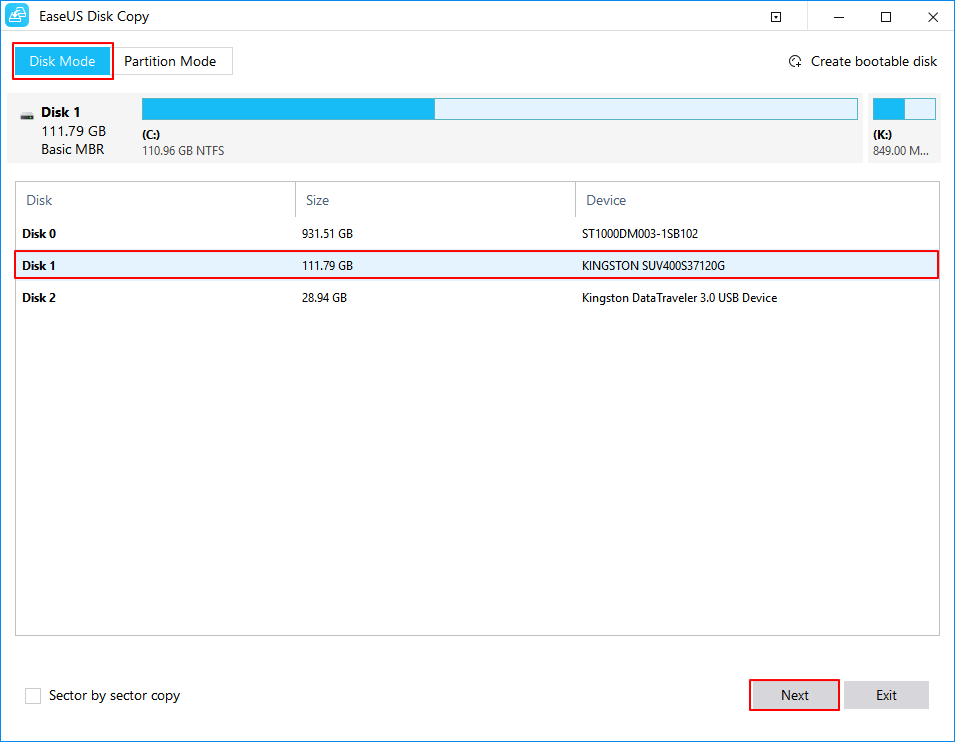
ขั้นตอนที่ 2. เลือก SSD เป็นปลายทางในการโคลน
ข้อความเตือนจะบอกว่า ข้อมูลใน SSD จะถูกลบ คลิก "ตกลง" เพื่อดำเนินการต่อหากคุณไม่มีข้อมูลสำคัญบนดิสก์ปลายทาง
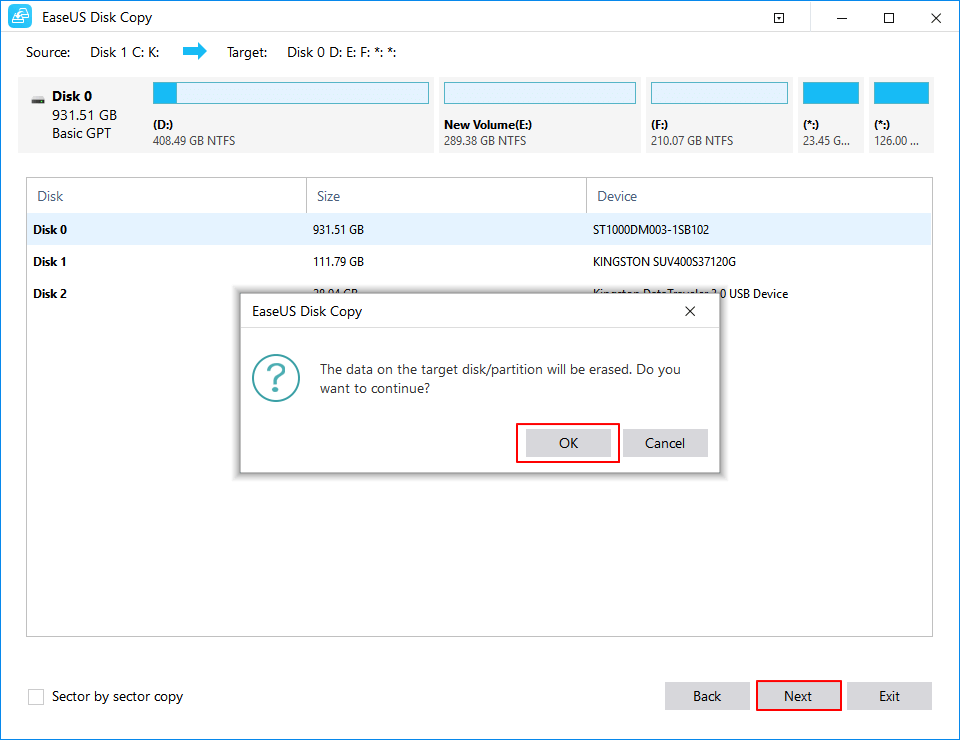
ขั้นตอนที่ 3. แก้ไขเค้าโครงดิสก์แล้วคลิก “ดำเนินการต่อ” เพื่อดำเนินการต่อ
เนื่องจากปลายทางคือ SSD ขอแนะนำให้ทำเครื่องหมายที่ "ตรวจสอบตัวเลือกหากเป้าหมายคือ SSD"
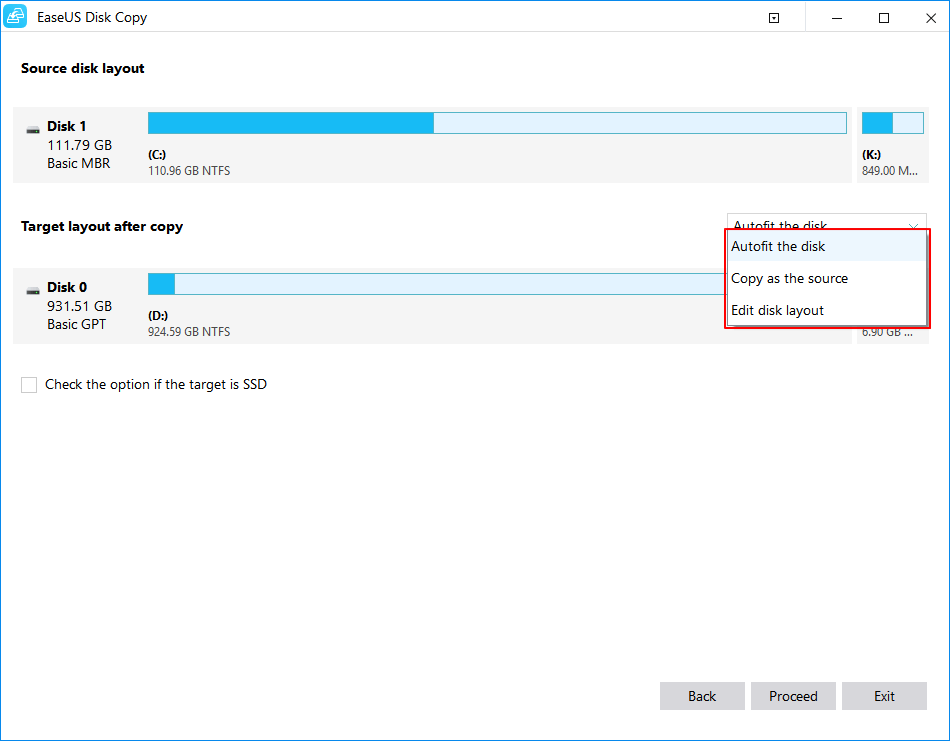
ขั้นตอนที่ 4. รอให้กระบวนการเสร็จสมบูรณ์
下载按钮1
ปัญหาที่คุณอาจพบในการโคลนฮาร์ดดิสก์ใน Lenovo ไปยัง SSD
แม้ว่าจะเป็นเพียงส่วนน้อย แต่บางท่านอาจพบปัญหาต่อไปนี้ หลังจากการโคลนฮาร์ดดิสก์ใน Lenovo ไปยัง SSD
ปัญหาที่ 1. ปัญหาการบู๊ต
ปัญหาการบู๊ต เป็นปัญหาที่พบบ่อยที่สุดหลังจากการโคลน โดยมี 3 สาเหตุหลัก คือ:
- 1. ในระหว่างการโคลนดิสก์ คุณเลือกเฉพาะไดรฟ์ระบบ (ไดรฟ์ C)
- 2. คุณต่อฮาร์ดดิสก์กับคอมพิวเตอร์แบบ USB ไดรฟ์
- 3. คอมพิวเตอร์ไม่พบไดรฟเวอร์ที่ต้องการ
สาเหตุที่ 1: ในการใช้ EaseUS Disk Copy โคลนระบบ ตรวจสอบให้แน่ใจว่า คุณเลือก disk cloning ไม่ใช่ partition cloning. ซึ่งช่วยไม่ให้เกิดปัญหาจากการที่พาร์ติชั่นระบบ และบู๊ตะพาร์ติไม่ได้ถูกโคลนด้วยกัน ซึ่งมีผลต่อการบู๊ตเข้าระบบ หากคุณได้เลือกการโคลนพาร์ติชั่น คุณสามารถติดต่อทีมสนับสนุนของเรา (support@todo-backup.com) เพื่อขอความช่วยเหลือทางไกลได้ พวกเขาจะช่วยคุณสร้างพาร์ติชั่นระบบ ซึ่งจะแก้ปัญหาการบู๊ตนี้ได้
สาเหตุที่ 2: คุณต้องทำการแก้ไข BCD (ข้อมูลการกำหนดค่าการบูต ซึ่งช่วยให้พาร์ติชันระบบ Windows สามารถบูตได้) บน SSD ที่โคลน สำหรับคำแนะนำโดยละเอียดเกี่ยวกับวิธีการแก้ไข BCD คุณสามารถดูได้ที่เอกสารอ้างอิงจาก Microsoft อย่างเป็นทางการ.
สาเหตุที่ 3: คุณสามารถใช้ DSIM (Deployment Image Servicing and Management) ซึ่งเป็นคำสั่งในตัวของ Windows แบบสั่งงานรายบรรทัด เพื่อเพิ่มไดรเวอร์ได้ นอกจากนี้คุณยังสามารถอ้างถึง เอกสารอ้างอิงจาก Microsoft อย่างเป็นทางการ ได้
หากมีสถานการณ์ใดๆ ที่คุณไม่สามารถจัดการได้หลังจากการโคลนฮาร์ดดิสก์ไปยัง SSD จากการใช้ EaseUS Todo Backup, อย่างเกรงใจที่จะติดต่อฝ่ายบริการของเรา (support@easeus.com) เพื่อรับความช่วยเหลือ
ปัญหาที่ 2. ซอฟต์แวร์ต้องการให้มีการเปิดใช้งานใหม่
ขึ้นอยู่กับวิธีการของแต่ละซอฟต์แวร์ บางรายจะถามถึงการเปิดใช้งานใหม่เมื่อมีการตรวจพบฮาร์ดแวร์ใหม่ ในกรณีนี้ โปรดติดต่อผู้ผลิตซอฟต์แวร์ และขอการรีเซ็ตรหัสเปิดใช้งานให้คุณใหม่
ปัญหาที่ 3. SSD ถูกจัดตำแหน่งไม่ตรง หลังจากการโคลน
อาจเกิดเหตุการ์ที่ SSD ถูกจัดรูปแบบไม่ตรงหลังจากการโคลนดิสก์ คุณสามารถตรวจสอบการจัดตำแหน่ง SSD ของคุณโดยทำตามขั้นตอนด้านล่าง:
ขั้นตอนที่ 1. กดปุ่ม Windows + R และ Entermsinfor32.
ขั้นตอนที่ 2. ไปที่ "Components" > "Storage" > "Disks".
ขั้นตอนที่ 3. ตรวจสอบค่าของ "Partition Starting Offset" หากค่านี้หารด้วย 4096 ไม่ลงตัว แสดงว่า SSD ของคุณถูกจัดตำแหน่งไม่ตรง
ในการจัดตำแหน่งไม่ตรงนั้น จะลดประสิทธิภาพของ SSD ดังนั้น หากคุณพบว่า SSD ถูกจัดตำแหน่งไม่ตรง คุณสามารถใช้ 4K alignment คุณลักษณะที่อยู่ใน โปรแกรมจัดการพาร์ทิชั่นฟรี - EaseUS Partition Master ในการจัดตำแหน่งเซกเตอร์บน SSD
วิธีใช้ประโยชน์สูงสุดจาก SSD
เมื่อคุณได้ติดตั้ง SSD ให้กับคอมพิวเตอร์ของคุณแล้ว เพื่อช่วยให้คุณใช้งาน SSD ได้ดีที่สุด และเพิ่มความคงทน เรามีเคล็ดลับบางประการสำหรับคุณ
เปิดการใช้ Trim
คำสั่ง TRIM สามารถปรับปรุงความเร็วในการเขียนของ SSD และยืดอายุการใช้งานได้ ดังนั้น เพื่อรักษาประสิทธิภาพสูงสุดของ SSD คุณควร เปิดการใช้ TRIM ให้กับ SSD
อัปเดตเฟิร์มแวร์
ผู้ผลิต SSD มีการอัปเดตอย่างต่อเนื่อง ซึ่งสามารถแก้ไขปัญหาทางเทคนิค และจุดบกพร่อง หรือแม้แต่ปรับปรุงประสิทธิภาพ SSD ให้เหมาะสม ดังนั้นจึงเป็นทางเลือกที่ดีในการอัพเดทเฟิร์มแวร์ SSD อยู่เสมอ
ปล่อยพื้นที่ว่างเก็บไว้อยู่เสมอ
เมื่อไม่มีเนื้อที่ว่างบน SSD ปัญหาที่เกี่ยวข้องกับประสิทธิภาพอาจเกิดขึ้นได้ นอกจากนี้ หาก SSD เป็นดิสก์ระบบด้วยแล้ว คุณควรพิจารณาด้วยว่า ระบบและแอปพลิเคชันต้องการพื้นที่ว่างมากพอ เพื่อให้ทำงานได้อย่างถูกต้อง ดังนั้น ให้เว้นพื้นที่ว่างบน SSD ไว้เสมอ
มีเคล็ดลับอื่นๆ มากมายเกี่ยวกับวิธีการใช้ SSD ให้เกิดประโยชน์สูงสุด เช่น อย่า Defrag SSD อย่าเก็บไฟล์ขนาดใหญ่ไว้ และอย่าล้างข้อมูลในไดรฟ์ จำเคล็ดลับเหล่านี้ไว้ในใจ คุณสามารถเพิ่มประสิทธิภาพการทำงานของ SSD และยืดอายุการใช้งานได้ในเวลาเดียวกัน.
บทสรุป
การโคลนฮาร์ดดิสก์ไปยัง SSD ของ Lenovo แล็ปท็อป สามารถทำได้อย่างง่ายดายด้วยความช่วยเหลือของซอฟต์แวร์ อย่างเช่น EaseUS Disk Copy โดยส่วนมาแล้ว ตราบใดที่ SSD ของคุณมีคุณลักษณะตรงตามข้อกำหนดข้างต้น คุณจะทำงานได้อย่างราบรื่น หากคุณพบปัญหาที่ไม่คาดคิด และไม่ทราบวิธีแก้ไข โปรดติดต่อทีมสนับสนุนของเราเพื่อขอรับความช่วยเหลือ
คำถามที่พบบ่อยเกี่ยวกับการโคลนฮาร์ดดิสก์ Lenovo ไปยัง SSD
ต่อไปนี้เป็น 2-3 คำถามที่เกี่ยวข้องกับการโคลนฮาร์ดไดรฟ์แล็ปท็อป Lenovo หากคุณประสบปัญหาเหล่านี้ คุณสามารถดูวิธีการต่างๆ ได้ที่นี่
ฉันสามารถเปลี่ยนฮาร์ดดิสก์ใน Lenovo แล็ปท็อปเป็น SSD ได้อย่างไร?
ทำตามขั้นตอนง่ายๆ ตามนี้ เพื่อเปลี่ยนฮาร์ดดิสกบนแล็ปท็อป Lenovo เป็น SSD
สิ่งที่ต้องการ:
- ฮาร์ดดิสก์หรือ SSD
- ไขควงขนาดเล็ก
ขั้นตอนที่ 1. มั่นใจว่าได้ปิดคอมพิวเตอร์แล้ว ดึงปลั๊กออก และถอดแบตเตอรี่ออกแล้ว
ขั้นตอนที่ 2. คลายสกรูที่ยึดฝาครอบช่องฮาร์ดดิสก์ออก
ขั้นตอนที่ 3. นำ SSD ติดตั้งเข้ากับแล็ปท็อป ต่อสายเคเบิลและเลื่อนไดรฟ์เข้าไปในช่องเสียบ ขันสกรูฝากลับเข้าที่ ใส่แบตเตอรี่กลับเข้าไปใหม่
ฉันสามารถย้ายระบบปฏิบัติการจากฮาร์ดดิสก์ในแล็ปท็อปไปยัง SSD ได้อย่างไร?
นำ SSD ต่อเข้ากับแล็ปท็อป ใช้ EaseUS Disk Copy ในการย้ายระบบปฏิบัติการจากฮาร์ดดิสก์ไปยัง SSD โด้วยที่ไม่ต้องมีการติดตั้งใหม่
ขั้นตอนที่ 1. เปิดโปรแกรม กำหนดให้ดิสก์ระบบเป็นดิสก์ต้นทางของ "Disk Mode" และคลิก "Next"
ขั้นตอนที่ 2. เลือกดิสก์เป้าหมายเป็นดิสก์ปลายทาง
ขั้นตอนที่ 3. ตรวจสอบรูปแบบดิสก์ของทั้งสอง คลิก "Proceed" เพื่อสั่งดำเนินการ
ขั้นตอนที่ 4. ตั้งค่าให้ระบบปฏิบัติการ Windows บู๊ตจากฮาร์ดดิสก์ที่โคลนมา
ฉันสามารถโคลน Windows จากฮาร์ดดิสก์ไปยัง SSD ได้อย่างไร?
ในการ โคลนระบบปฏิบัติการ Windows จากฮาร์ดดิสก์ไปยัง SSD, EaseUS Disk Copy จะช่วยให้คุณจัดการได้โดยไม่ต้องเหนื่อย คุณสามารถทำตามที่แสดงในบทช่วยสอนเพื่อโคลน Windows ไปยัง SSD ที่เล็กกว่า หลังจากโคลนแล้ว คุณต้องดำเนินการที่เหลือเพื่อให้แน่ใจว่าระบบจะเริ่มทำงานอย่างปกติ
ฉันสามารถโคลนฮาร์ดดิสก์ใน Lenovo ได้อย่างไร?
ขั้นตอนที่ 1. ดาวน์โหลด, ติดตั้ง และเปิดโปรแกรม EaseUS Disk Copy บนคอมพิวเตอร์ คลิก "Disk Mode" เลือกฮาร์ดดิสก์ที่คุณต้องการคัดลอกหรือโคลน คลิก "Next" เพื่อดำเนินกาต่อ
ขั้นตอนที่ 2. เลือกดิสก์ปลายทาง คลิก "OK" เพื่อยืนยันหากยอมให้มีการลบข้อมูลบนดิสก์ปลายทาง
ขั้นตอนที่ 3. ตรวจสอบและแก้ไขรูปแบบดิสก์ คลิก "Proceed" เพื่อเริ่มกระบวนการโคลนดิสก์
บทความที่เกี่ยวข้อง
EaseUS Disk Copy
EaseUS Disk Copy เป็นยูทิลิตี้คัดลอก/โคลนดิสก์ที่ง่ายและปลอดภัย ซึ่งช่วยคุณสามารถถ่ายโอนข้อมูลและอัพเกรดฮาร์ดดิสก์ได้
ดาวน์โหลดฟรี